Como corrigir o erro Google continua parando no Android

- 4845
- 1036
- Ms. Travis Schumm
O erro do “Google continua parando” do Android é tão aleatório que pode ocorrer a qualquer momento enquanto você estiver usando seu telefone. Você pode ver o erro ao baixar aplicativos da Play Store, navegando nas telas domésticas ou mesmo usando a pesquisa do Google.
Se você está cansado do erro e ele não desaparecerá, não importa o que você faça, aqui estão algumas maneiras possíveis de corrigir o problema no seu telefone.
Índice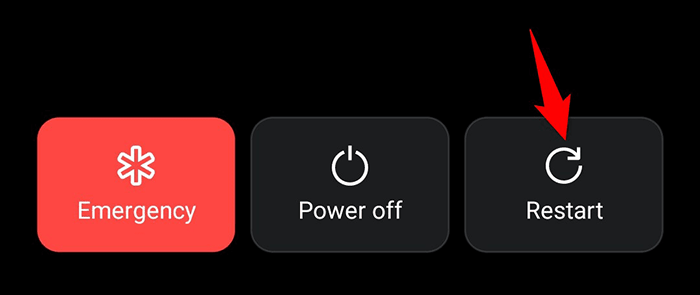
Quando o seu telefone liga, abra os aplicativos onde você experimentou o erro "Google continua parando" e veja se o erro ocorre mais. Se isso acontecer, continue lendo.
Force Stop e relançam o aplicativo do Google
Como o erro "Google continua parando" está relacionado ao aplicativo do Google, é uma boa ideia fechar e depois reabrir esse aplicativo. Isso dá ao aplicativo uma nova chance de criar arquivos temporários.
Forçar o fechamento e a reabertura do aplicativo Google não exclui seus dados pessoais.
- Inicie o Configurações aplicativo no seu telefone Android.
- Vá para Aplicativos e notificações > Google nas configurações.
- Tocar Stop force Na página do Google App.
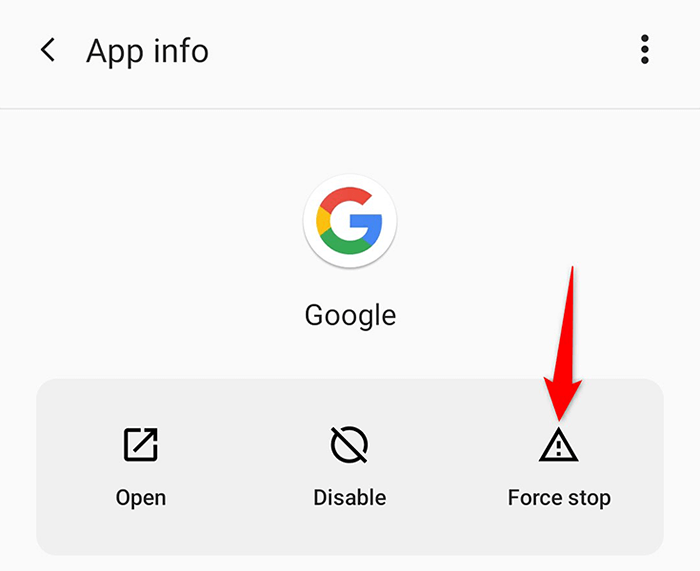
- Selecione OK no Stop force solicite que isso seja aberto.
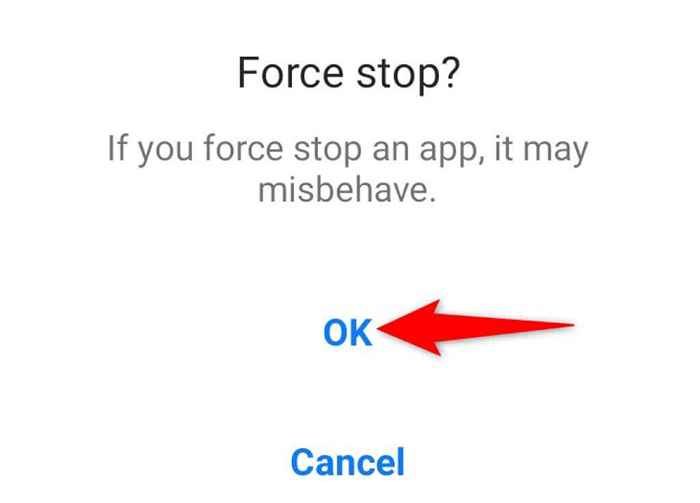
- Relançar o Google aplicativo acessando sua gaveta de aplicativos e tocando Google.
Limpe o cache do Google App
Seu erro "Google continua parando" pode resultar de um arquivo de cache problemático. Se for esse o caso, limpar os arquivos de cache do aplicativo do Google deve resolver seu problema. Você pode limpar o cache de qualquer aplicativo sem excluir nenhum dos seus dados no aplicativo.
Para redefinir o cache do Google App:
- Abra o Configurações aplicativo no seu telefone.
- Acesso Aplicativos e notificações > Google nas configurações.
- Tocar Armazenamento e cache Na página do Google App.
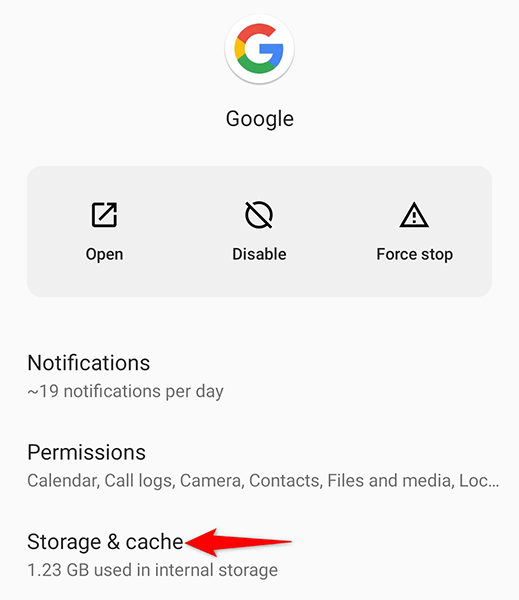
- Selecione Limpar cache na tela que abre.
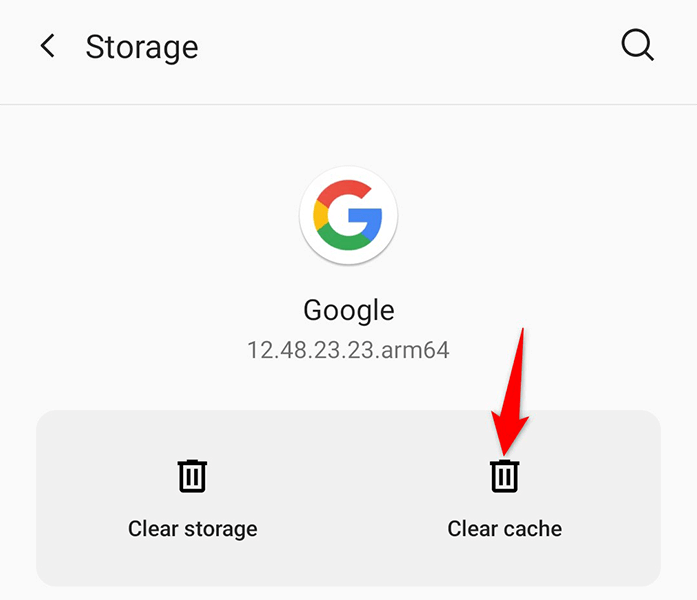
- Abra o Google aplicativo.
Desinstale as atualizações do Google App
Se o seu erro "Google continuar parando" começar a ocorrer após a instalação de uma atualização do Google App, essa atualização pode ser o culpado. Nesse caso, você terá que reverter a atualização para ver se isso corrige o problema.
É fácil desinstalar atualizações de aplicativos no Android, e aqui está como fazer isso:
- Acesse o Configurações aplicativo no seu telefone.
- Tocar Aplicativos e notificações > Google nas configurações.
- Toque nos três pontos no canto superior direito da página do Google App.
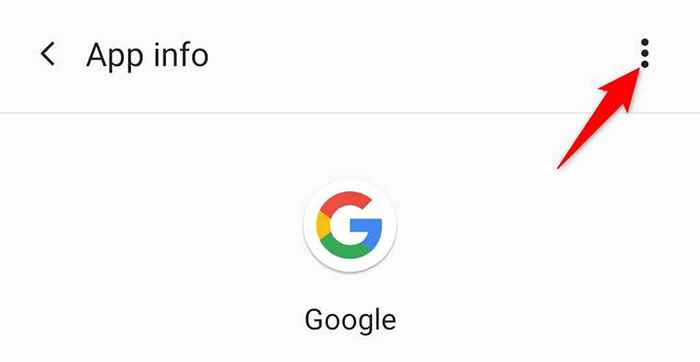
- Selecione Desinstalar atualizações Do menu que abre.
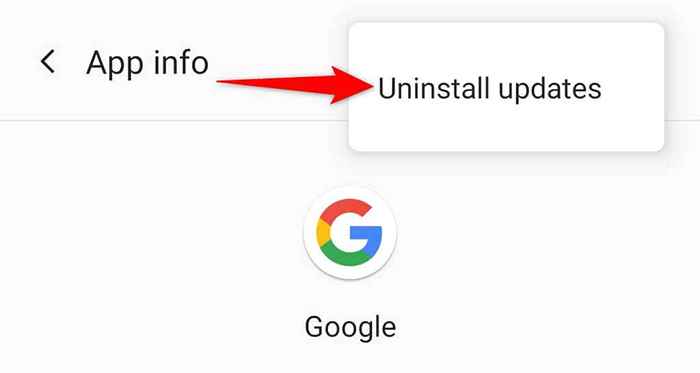
- Escolher OK no aviso para remover as atualizações do Google App.
Se e quando o Google reconhecer o problema com a atualização deles e eles lançam outra atualização para corrigir o problema, veja como obter essa atualização no seu telefone:
- Lançar Loja de aplicativos do Google no seu celular.
- Toque na caixa de pesquisa na parte superior, digite Google, e selecione Google dos resultados da pesquisa.
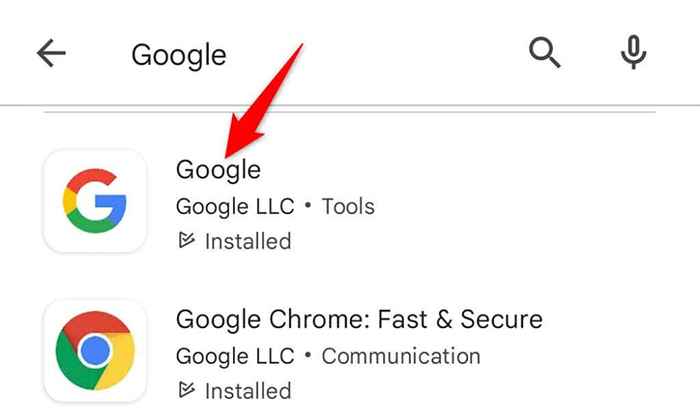
- Tocar Atualizar Para atualizar o aplicativo.
Desinstale as atualizações do Android System WebView
O System Webview do Android tem sido frequentemente a causa de vários falhas de aplicativos. É possível que o mau comportamento deste serviço seja por que seu telefone exibe o erro "Google continua parando".
Geralmente, são as atualizações deste serviço que causam problemas. Veja como reverter essas atualizações no seu telefone:
- Abra o Configurações aplicativo no seu telefone.
- Tocar Aplicativos e notificações > Veja todos os aplicativos nas configurações.
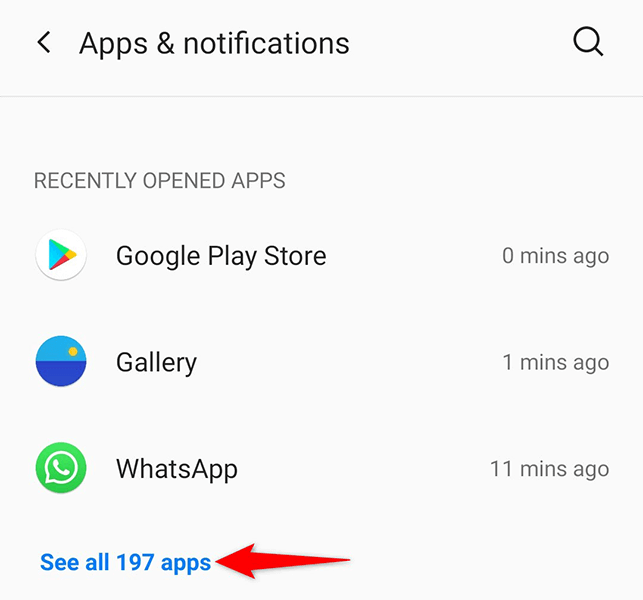
- Tocar Android System WebView na lista. Se você não vir este serviço, toque nos três pontos no canto superior direito da sua tela e selecione Mostrar sistema.
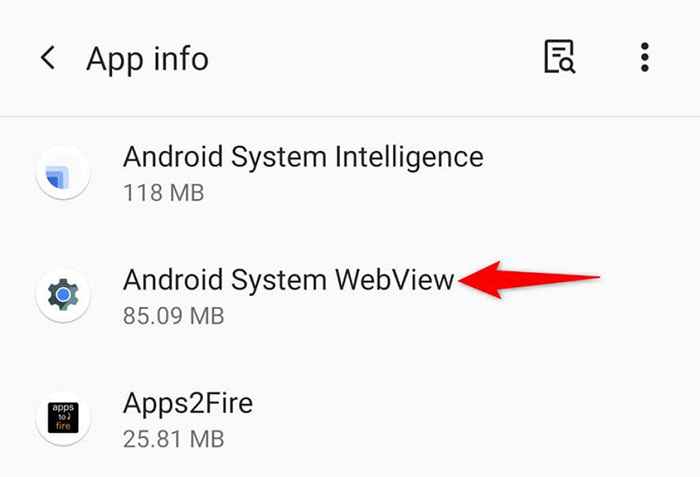
- Selecione os três pontos no canto superior direito da página de serviço. Escolher Desinstalar atualizações Do menu.
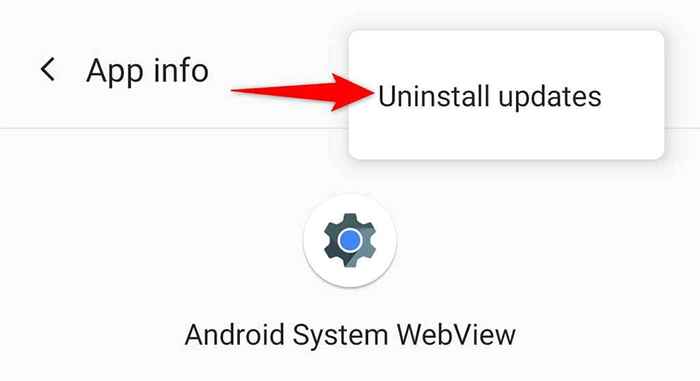
- Selecione OK no aviso para confirmar sua escolha.
- Reinicie seu telefone e seu problema deve desaparecer.
Atualize seu telefone Android
Muitos problemas do Android geralmente são o resultado de software desatualizado. Se o seu telefone usa uma versão realmente antiga do sistema operacional Android, pode ser por isso que você vê o erro "Google continua parando" no seu telefone.
Nesse caso, atualize seu telefone para a versão mais recente do Android, e isso provavelmente deve resolver seu problema. Você só precisa de uma conexão ativa à Internet para baixar e instalar atualizações do Android.
- Abra o Configurações aplicativo no seu telefone.
- Navegar para Sistema > Atualizações do sistema nas configurações.
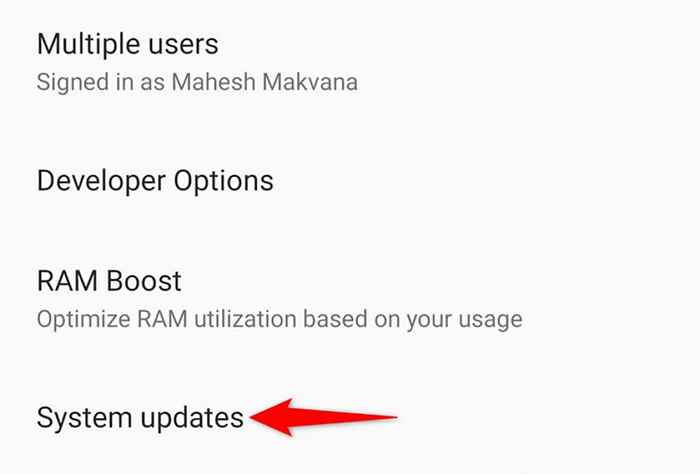
- Aguarde o seu telefone para verificar as atualizações disponíveis.
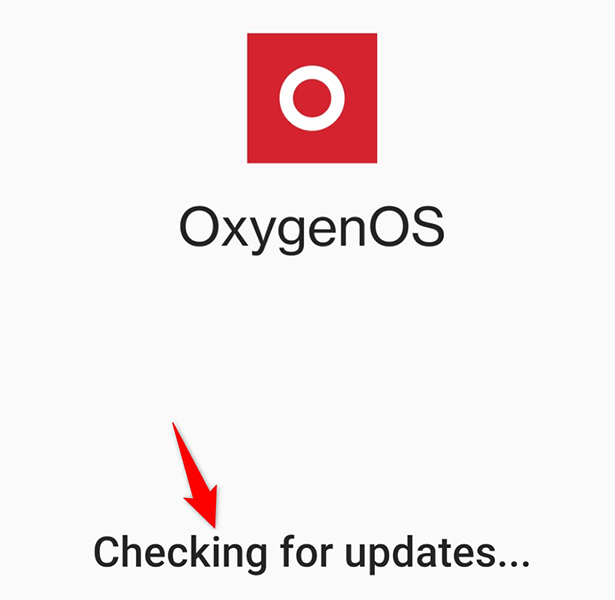
- Instale as atualizações disponíveis no seu telefone.
Redefina seu telefone Android
Se nenhum dos métodos acima corrige o erro "Google continuar parando" para você, seu último recurso será redefinir seu telefone para as configurações de fábrica. Isso limpa todos os seus arquivos e configurações e traz seu telefone de volta à condição de fábrica.
Certifique -se de fazer backup de seus arquivos importantes antes de redefinir o telefone.
- Abrir Configurações no seu celular.
- Dirigir a Sistema > Redefinir opções nas configurações.
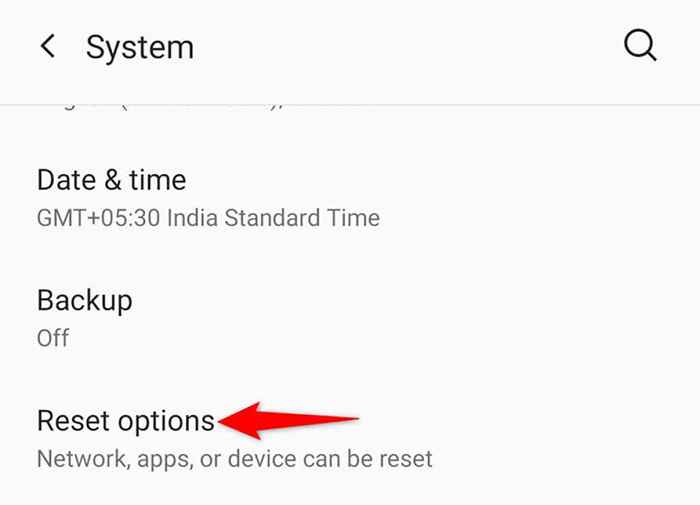
- Tocar Apague todos os dados (redefinição de fábrica).
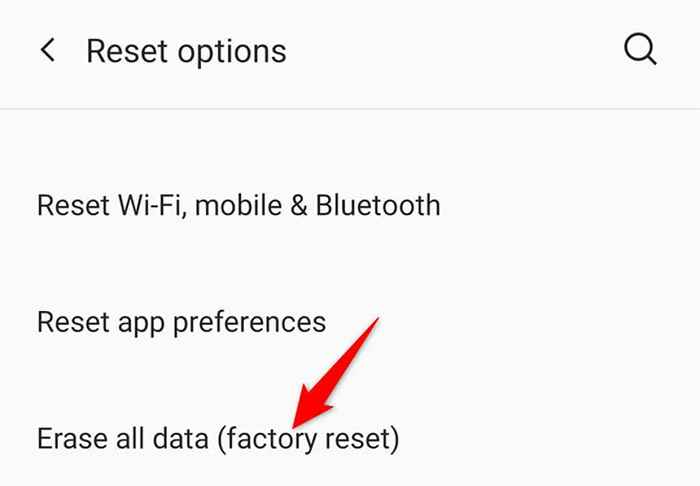
- Siga as instruções na tela para concluir o processo de redefinição.
Mantenha o erro de “Google continua parando” no compartimento
É frustrante quando seu telefone Android continua interrompendo suas tarefas com o erro acima mencionado. Felizmente, os métodos descritos acima ajudarão você a corrigir o erro no seu telefone, para que você possa continuar com suas tarefas.
- « Como descobrir por que meu computador Windows 11/10 travou
- Como usar a discórdia através do navegador da web »

